
همه ما عکس های پانورامای معمولی را دیده ایم. اما اگر در این روند، عکاسی را ادامه دهید تا به نقطه شروع برسید، چه اتفاقی می افتد؟ در این مطلب لنزک تکنیکی ارائه خواهد شد که در آن با استفاده از افکت های فتوشاپ، عکس های ۳۶۰ درجه ایجاد خواهیم کرد که به اصطلاح به آن ها پانورامای قطبی (polar panoramas) گفته می شود.

با اینکه معمولا برای تماشای تصاویر پانورامای قطبی به مرورگر وب و پلاگین های خاص (به عنوان محیط های مجازی) نیاز است، اما همچنین می توان با استفاده از فیلتر Polar Coordinates در فتوشاپ، تصاویر ۳۶۰ درجه دو بعدی ایجاد کرد که در آن ها لبه های عکس ها به هم متصل می شوند تا یک دایره بسته ایجاد شود.
جای تعجب است که انجام این کار بسیار آسان است و اگر در گرفتن عکس های موردنیاز دقت به خرج دهید، حتی قسمت های اتصال (join) عکس ها را نیز مشاهده نخواهید کرد!
ساخت پانورامای قطبی بیشتر یک تکنیک نرم افزاری است، اما توصیه می شود در وهله اول در گرفتن عکس هایی مناسب تلاش کنید، به این دلیل که هرچه عکس های خام اولیه بهتر باشند، تصویر نهایی ۳۶۰ درجه تمیزتر خواهد بود و نیاز به کار کمتری خواهد داشت. که لازمه این کار یافتن مکان مناسب و استفاده از سه پایه است.
حتی با انجام این کارها، لبه عکس های شما هموار نمی شوند و لازم است که ویرایش شوند. در اینجا مهارت شما در ابزار Clone به کار خواهد آمد. توصیه اصلی ما در کار حاضر استفاده از قلمی با لبه نرم و به روزرسانی پی درپی محل نمونه برداری است.
آموزش گام به گام عکاسی و ساخت پانورامای قطبی در فتوشاپ:
تراز کنید

سه پایه مانفروتو (Manfrotto) ما مجهز به تراز است و با توجه به اینکه قصد چرخاندن دوربین و گرفتن عکس های پی درپی را داریم، تراز بودن و عدم تغییر ارتفاع کاملاً ضروری است. برای مثال ترازی که روی کفشک نصب می شود، تراز بودن یا نبودن دوربین در آن نقطه را نشان می دهد و تراز ماندن دوربین در حال چرخش را تضمین نمی کند.
نماهای عمودی

خود دوربین هم لازم است که تراز باشد به این معنا که ممکن است ساختمان های بلند در کادر عکس شما جا نشوند. ما برای غلبه بر این مشکل از یک لنز سیگما ۱۰ – ۲۰ میلیمتری بسیار واید (عریض) استفاده کرده ایم، که کمک می کند، اما همچنین می توانیم دوربین را به حالت عمودی دربیاوریم. فتوشاپ قادر است عکس های عمودی را هم مانند عکس های افقی ترکیب کند.
با مُد دستی عکاسی کنید

هنگام گرفتن عکس های پانوراما ضروری است که نوردهی در حین کار تغییری نداشته باشد. پس دوربین را روی مُد نوردهی دستی قرار داده و ۳۶۰ درجه اطرافتان را بررسی کنید تا یک نورسنجی متعادل برای صحنه تعیین کنید. همچنین لازم است یک پیش فرض تراز سفیدی خاص مانند نور مستقیم خورشید (Direct Sunlight) را برای تمامی عکس ها انتخاب کرده و به صورت دستی فوکوس کنید.
شروع به عکاسی کنید
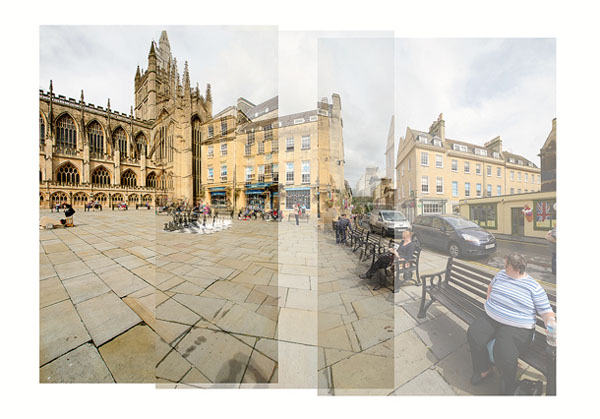
حال گرفتن عکس هایتان را شروع کنید. نقطه آغاز را انتخاب کرده و آن را به خاطر بسپارید. عکس بگیرید و دوربین را بچرخانید به گونه ای که حدود یک سوم کادر قبلی در کادر فعلی حضور داشته باشد (کادر ها با همپوشانی یک سوم) و عکس بگیرید. این کار را ادامه دهید تا به نقطه شروع برگردید.
گزینه های Photomerge

پشت کامپیوتر بروید، همه عکس ها را در فتوشاپ باز کنید و سپس به File > Automate > Photomerge بروید. در پنجره Photomerge بر روی Add Open Files کلیک کنید تا عکس هایتان در قسمت Source Files نمایش داده شوند. اکنون از سمت چپ قسمت layout گزینه Auto را انتخاب کنید. (گزینه Cylindrical را نیز امتحان کنید.)
تصحیح لبه ها
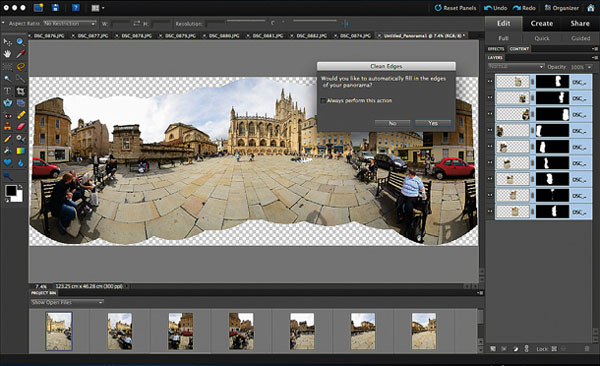
حال فتوشاپ عکس ها را ترکیب کرده و در کنار هم قرار داده است، اما پانوراما شما لبه هایی نامرتب دارد، بهتر است برای تمیز کاری از ابزار Clone Stamp فتوشاپ استفاده کنیم ( فتوشاپ Elements 10 پُر کردن آن ها به صورت خودکار را پیشنهاد می دهد، اما روش Clone کردن بهتر است). پس از ترکیب عکس ها، فتوشاپ تعداد لایه های زیادی ایجاد خواهد کرد؛ قبل از استفاده از ابزار Clone به Layer > Flatten بروید و لایه ها را یکی کنید.
کراپ یا بُرش دادن لبه ها
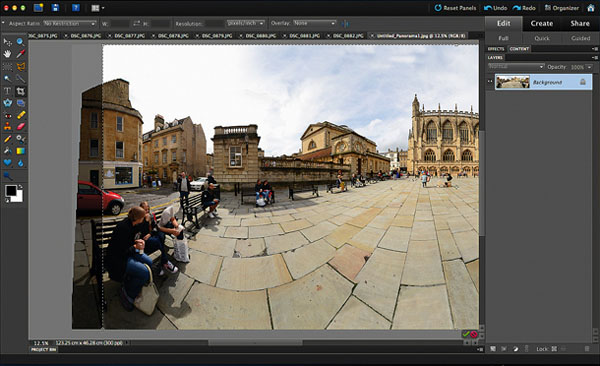
ارزش دارد که زمانی را صرف پُر کردن شکاف ها توسط ابزار Clone Stamp کنید چرا که نمی خواهید مقداری زیادی از ارتفاع عمودی عکستان را از دست بدهید. با این حال لازم است برای به هم رسیدن لبه چپ و راست عکس را بصورت افقی کراپ کنیم – به دنبال جزئیات یکسان در دوطرف باشید، مانند خودروی قرمز در پس زمینه عکس فوق.
تغییر اندازه و چرخش
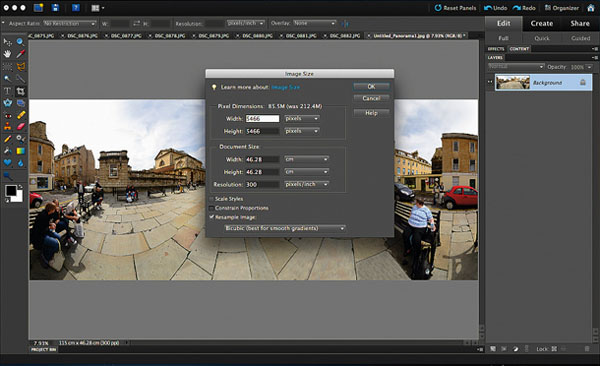
حال می خواهیم عکس را دایروی کنیم. به Image > Resize > Image Size بروید، تیک Resample Image را بزنید و تیک Constrain Proportions را بردارید. سپس مقدار Width را همان مقدار Height قرار دهید. عکس پانوراما به طرز نامناسبی فشرده می شود، اما نگران نباشید، در مرحله بعد این مشکل را رفع می کنیم.
مختصات قطبی
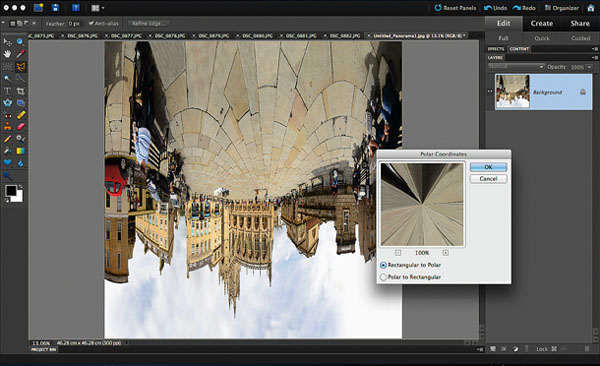
در مرحله آخر لازم است که عکستان را بچرخانید و ۱۸۰ درجه چرخش دهید. به Image > Rotate > 180 degrees بروید. حال فیلتر Polar Coordinates را اعمال کنید (Filter > Distort) و Rectangular to Polar را انتخاب کنید. اوکی کنید و عکس نهایی شما آماده است. و اگر خوش شانس باشید، خطوط اتصال عکس ها را هم نخواهید دید.
چگونه عکس های ۳۶۰ درجه ای را ترکیب بندی کنیم

عکاسی پانوراما های قطبی اسلوب خاصی دارد – شما به سوژه و نمای مناسب احتیاج دارید.
در غیر اینصورت، هسته مرکزی بسیار کوچک خواهد شد، سوژه ها به طرز مضحکی تغییرشکل خواهند داد یا مانند نقاط کوچکی در افق نمایان می شوند.
در ابتدا ممکن است فکر کنید، نتایج نهایی بصورت اتفاقی بدست می آیند. اما اگر نکات ساده این آموزش را در ذهن داشته باشید، خواهید دید که عکس های ۳۶۰ درجه تان قابل پیش بینی و سازگار تر خواهند شد.
یک سوم بالا، آسمان
یک سوم بالای کادر شما باید آسمان باشد. آسمان صاف بهترین گزینه است.
یک سوم میانی، سوژه
سوژه ها، ساختمان ها، مردم و … را در یک سوم میانی قرار دهید. این کار باعث می شود نسبت ها و ارتفاع های آنها منطقی باقی بماند.
یک سوم پایین، پیش زمینه
تا جای ممکن از سوژه های بزرگ اجتناب کنید، اما بافت ها و الگوها مناسب هستند. این قسمت، هسته مرکزی را شکل خواهد داد.
نکاتی جهت خلاقانه تر شدن عکس های پانورامای قطبی
یکی از جذابیت ها (و البته خسته کننده) در مورد پانوراماهای قطبی اینست که تجسم نتیجه نهایی مشکل است. اما ما برای شما نکاتی را در رابطه با دیدگاه ها، سوژه ها و تکنیک هایی که نتیجه متفاوتی ایجاد می کنند، آورده ایم.

تقلب کنید! حتی با یک عدد عکس نیز می توان پانوراما ساخت
برای اینکه لبه های عکس بر هم منطبق شوند، یک کپی از لایه اصلی ایجاد کنید و آن را به صورت افقی قرینه کنید (flip horizontally)، سپس width یا عرض Canvas (کادر تصویر) را دوبرابر کنید و لایه «قرینه» شده را با آن منطبق کنید. شما یک تصویر پانورامای قرینه ساخته اید که می توانید با اندکی دستکاری توسط ابزار Clone Stamp، قیافه آن را تغییر دهید.

یک انسان در تصویر بگنجانید
اینکه همواره نسبت های عمودی را رعایت کنید اندکی دشوار است. نکته کار در مرحله برش است (مرحله ۷). اما گنجاندن یک انسان، به جهان مینیاتوری شما یک نقطه مرکزی و یک حالت زیبای سورئال اضافه خواهد کرد.
منبع
برگرفته از: Digital Camera World

















۲۵ آبان ۱۳۹۹
عالی عالی عالی
۲ اردیبهشت ۱۳۹۸
بسیار عالی
سپاس از شما
۲۰ تیر ۱۳۹۷
اگر برای گذاشتن فیلترpolarکامپیوتر ارور رم دادک عکس زیادی بزرگه باید عکستون رو resaizeکنید تا کوچیک تر شه.
۱۸ آذر ۱۳۹۴
با نرم افزار tiny planet برای اندروید براحتی یک عکس رو میشه به پانورامای قطبی تبدیل کرد، فقط باید عکستون مث توضیحات تو این پست دقیق باشه
۱۲ آذر ۱۳۹۴
این ۳۶۰ وسطش خراب شده با ی نرم افزار دیگه کار کنید
۸ آذر ۱۳۹۴
Vay khyli bahal boddddddd merccccccci